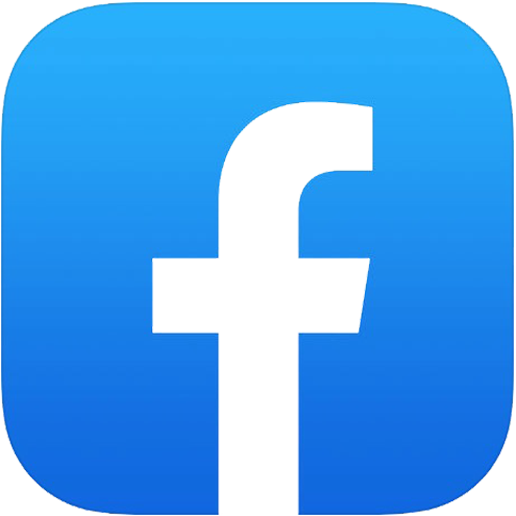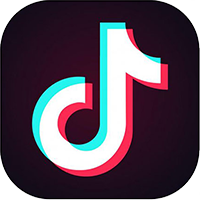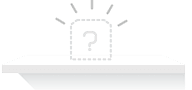Hướng dẫn thiết lập WD My Cloud thành ổ cứng mạng chứa phim cho dân HD
My Cloud là dòng sản phẩm lưu trữ đám mây của WD hướng đến đối tượng người dùng cá nhân cũng như doanh nghiệp. Riêng đối với người dùng cá nhân, đặc biệt là dân chơi HD thì đây cũng chính là sự lựa chọn hoàn hảo để trở thành ổ cứng mạng để chứa phim ảnh. Trong bài này, mình sẽ hướng dẫn các bạn cách thiết lập các sản phẩm My Cloud để trở thành ổ cứng mạng cho dàn HD ở nhà mình.

Thiết bị mình dùng ở đây là My Cloud EX2, một dòng thiên về đối tượng văn phòng. Tuy nhiên phương pháp này cũng có thể áp dụng cho các sản phẩm khác như My Cloud, My Cloud Mirror và thậm chí là My Cloud EX4 cao cấp nhất dành cho các doanh nghiệp vừa và nhỏ. Ngoài ra cũng có nhiều cách thiết lập WD My Cloud (và NAS nói chung) để trở thành ổ cứng mạng chứa phim, nhưng trong bài này mình sẽ sử dụng tính năng DLNA vì nó phổ biến và đồng thời cũng rất đơn giản.
Các thiết bị cần chuẩn bị:
- Mạng nội bộ (Modem Wifi hoặc cáp, không nhất thiết là phải kết nối với internet)
- Ổ cứng My Cloud (phiên bản thường, Mirror, EX2 hay EX4 đều được) đã chép sẵn các video
- Thiết bị phát hỗ trợ chuẩn DLNA (HD player, smartphone, tablet, Smart TV

Trước hết, bạn đăng nhập vào trong trình quản lý của My Cloud EX2 và vô mục Setting/Media. Kích hoạt tính năng Media Streaming trong phần DLNA Media Server. Lúc này ổ cứng My Cloud sẽ chính thức trở thành một máy chủ streaming. Ngoài ra, bạn cũng có thể xem phim từ các thiết bị lưu trữ gắn ngoài thông qua cổng USB 3.0 ở phía sau máy.

Kết nối các thiết bị phát vào mạng nội bộ thông qua Wifi hoặc cáp Ethernet. Hầu hết các dòng điện thoại Android, HD Player (bao gồm cả Android Box) và Smart TV hiện nay đều hỗ trợ tính năng DLNA. Bạn có thể tìm hiểu thiết bị của mình có hỗ trợ hay không bằng cách xem trên hộp của sản phẩm.

Đối với các điện thoại hay tablet, bạn truy cập vào ứng dụng xem phim gốc của thiết bị. Chọn Nearby Device và thưởng thức các video mà mình mong muốn. Các đầu HD Player hay Android Box cũng tương tự.

Dĩ nhiên là mỗi thiết bị sẽ có một cách truy cập khác nhau nhưng về cơ bản, đối với TV thì bạn vào mục input. Chẳng hạn như trong hình là Smart TV của LG, khi vào mục input thì bạn sẽ thấy ngay biểu tượng của My Cloud EX 2. Công việc còn lại chỉ là click vào và chọn video mình muốn thưởng thức.
Cám ơn các bạn đã quan tâm theo dõi và chúc bạn thành công trong việc thiết lập My Cloud thành ổ cứng lưu trữ phim dành cho dàn HD của mình.
HDRADIO tự hào là đơn vị phân phối Dàn karaoke, Dàn nghe nhạc, Dàn xem phim, loa Bluetooth chính hãng chất lượng, với giá tốt nhất Việt Nam, đi kèm là những chính sách tư vấn, hỗ trợ miễn phí nhằm mang tới cho quý khách hàng những trải nghiệm mua sắm tiện ích và đáng giá nhất.
Nếu bạn cũng đang tìm kiếm cho mình một giải pháp âm thanh chất lượng và phù hợp với gia đình mình thì hãy liên hệ ngay với chúng tôi qua số HOTLINE 1800 0042 hoặc đến trực tiếp các showroom của HDRADIO gần nhất để được tư vấn và không bỏ lỡ những phần quà hấp dẫn nhé!